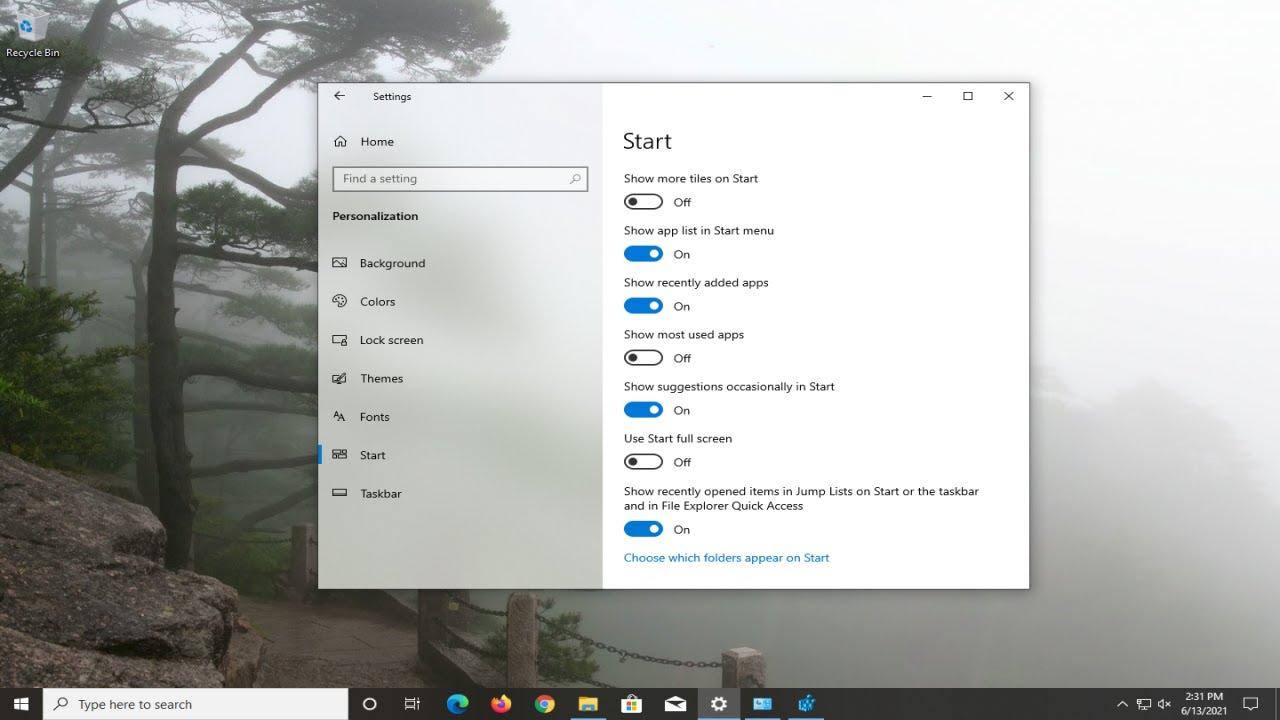
En este artículo, les mostraré cómo solucionar el error de TeamViewer en Windows 10 que dice No está listo. Por favor, comprueba tu conexión. Esta guía es bastante sencilla, así que sin más preámbulos, ¡empecemos!
Paso 1: Restablecer la Red
Lo primero que debes hacer es abrir el menú de inicio y escribir restablecer red. Verás que aparecerá una opción llamada Restablecer red. Haz clic izquierdo en ella para continuar.
Antes de continuar, asegúrate de tener a la mano la contraseña de tu Wi-Fi, ya que una vez que hagas clic en el botón de restablecer, tendrás que reiniciar tu computadora en los próximos cinco minutos. Cuando se reinicie, deberás volver a introducir tu contraseña de Wi-Fi para volver a tener acceso a Internet. Recuerda que se reiniciará automáticamente en cinco minutos, así que asegúrate de cerrar todos los programas abiertos y guardar tu trabajo antes de hacerlo.
¿Estás seguro de que quieres restablecer la configuración de tu red? Haz clic en Sí para confirmar.
Tu computadora se cerrará en cinco minutos. Si prefieres iniciarlo manualmente, puedes hacerlo reiniciando el sistema.
Paso 2: Ajustar las Configuraciones de Compartir en Red
Una vez que tu computadora se haya reiniciado, es posible que recibas solicitudes para compartir la red. Puedes seleccionar si quieres que tu PC sea detectable por otros dispositivos en la red. Si deseas permitirlo, selecciona Sí, de lo contrario, selecciona No. Personalmente, yo suelo seleccionar No, pero eso depende de tus preferencias. Si tienes unidades compartidas o impresoras, puedes habilitarlas también. Recuerda que siempre puedes cambiar estas configuraciones más adelante.
¡Y eso es todo! Espero que esta guía haya sido de ayuda. ¡Nos vemos en el próximo artículo! ¡Hasta luego!
